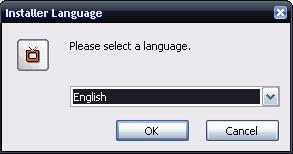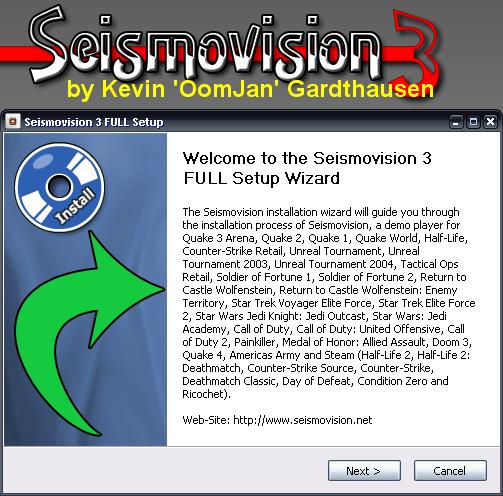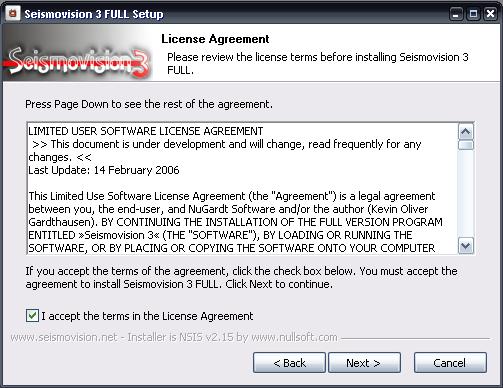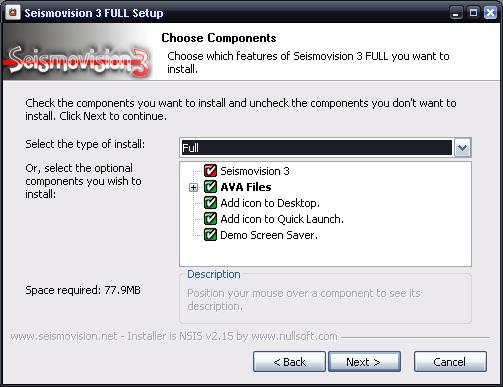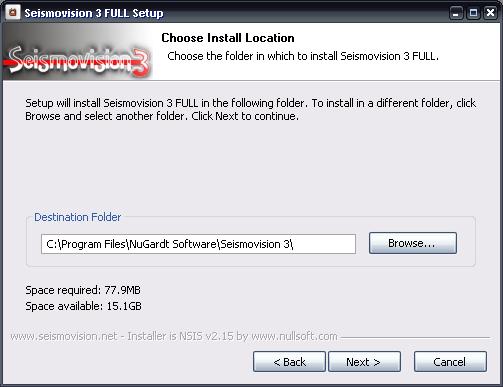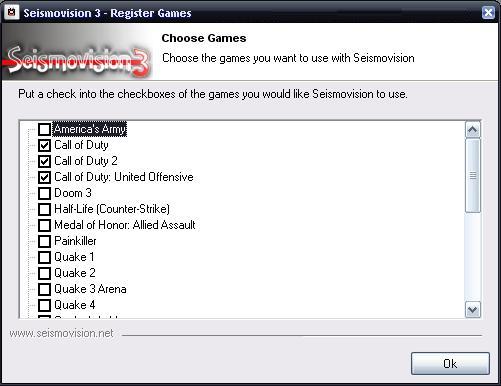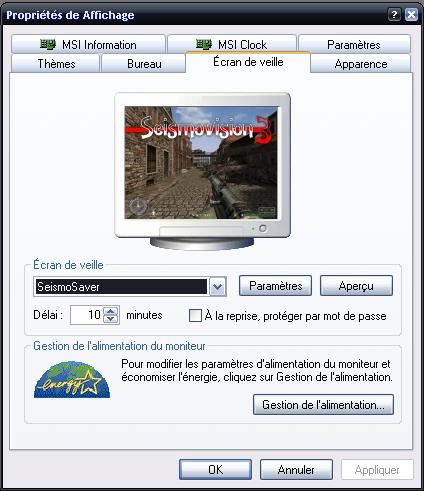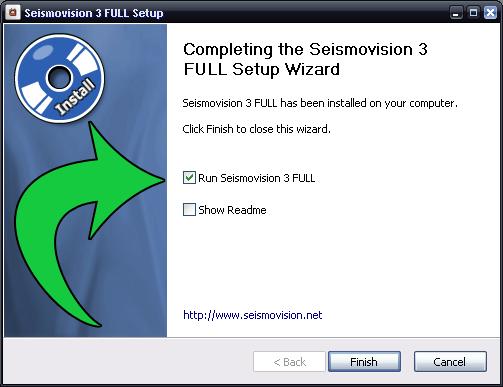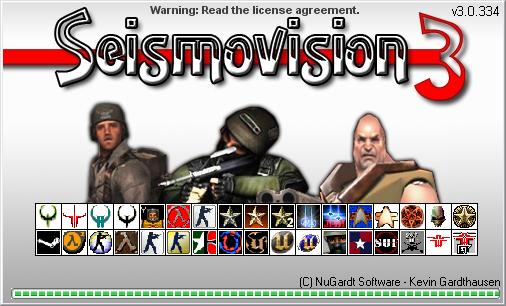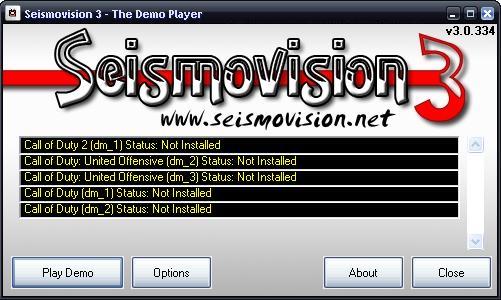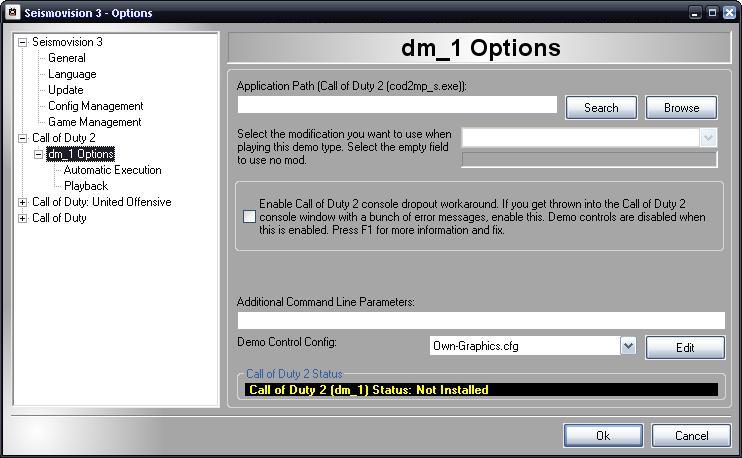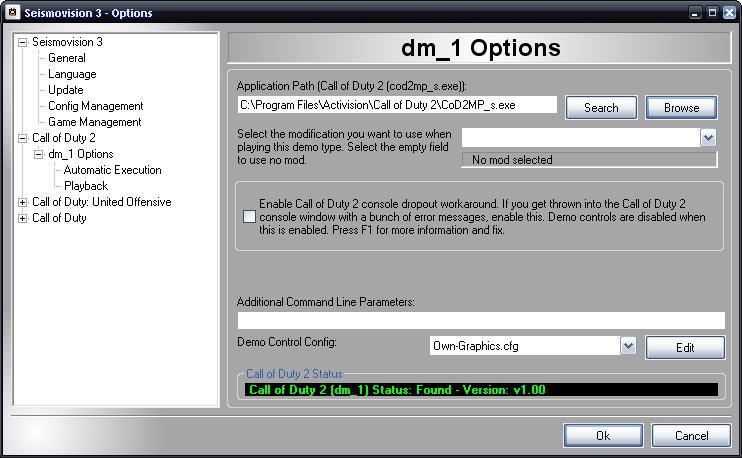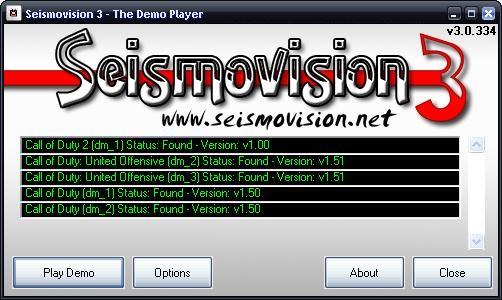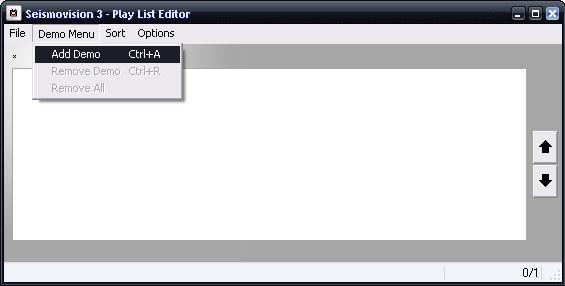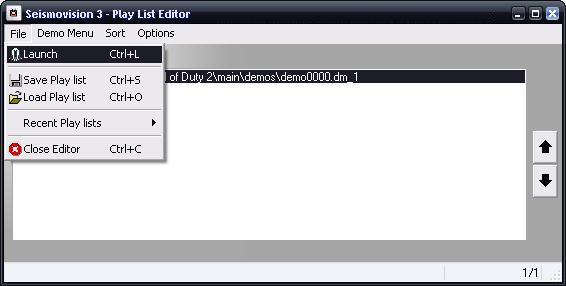Seismovision
De Wiki Cod-Gamer.
(Page créée avec « Seismovision Avant toute chose, il faut savoir que Seismovision va changer toutes les commandes de votre cfg concernant votre panel nu… ») |
(→Les commandes) |
||
| (2 versions intermédiaires masquées) | |||
| Ligne 9 : | Ligne 9 : | ||
Tout d'abord téléchargez Seismovision 3.00 Full à cet adresse: | Tout d'abord téléchargez Seismovision 3.00 Full à cet adresse: | ||
http://www.cod-gamer.net/site/index.php?file=Download&op=description&dl_id=241 | http://www.cod-gamer.net/site/index.php?file=Download&op=description&dl_id=241 | ||
| + | |||
Lorsque le téléchargement est terminée, lancez le fichier. Le message suivant va apparaître : | Lorsque le téléchargement est terminée, lancez le fichier. Le message suivant va apparaître : | ||
[[Fichier:Seismovision02.jpg|center|Seismovision]] | [[Fichier:Seismovision02.jpg|center|Seismovision]] | ||
| + | |||
Sélectionnez votre langue. A défaut de l'avoir en Français, choisissez English. | Sélectionnez votre langue. A défaut de l'avoir en Français, choisissez English. | ||
[[Fichier:Seismovision03.jpg|center|Seismovision]] | [[Fichier:Seismovision03.jpg|center|Seismovision]] | ||
| + | |||
Cliquez sur Next >. | Cliquez sur Next >. | ||
[[Fichier:Seismovision04.jpg|center|Seismovision]] | [[Fichier:Seismovision04.jpg|center|Seismovision]] | ||
| + | |||
Lisez (si vous en avez le courage) et acceptez les termes de la licence. Cliquez à nouveau sur Next >. | Lisez (si vous en avez le courage) et acceptez les termes de la licence. Cliquez à nouveau sur Next >. | ||
[[Fichier:Seismovision05.jpg|center|Seismovision]] | [[Fichier:Seismovision05.jpg|center|Seismovision]] | ||
| + | |||
Laissez l'option Full de sélectionné, et cliquez sur Next >. | Laissez l'option Full de sélectionné, et cliquez sur Next >. | ||
[[Fichier:Seismovision06.jpg|center|Seismovision]] | [[Fichier:Seismovision06.jpg|center|Seismovision]] | ||
| + | |||
Sélectionnez votre répertoire d'installation, suivis de Next >. | Sélectionnez votre répertoire d'installation, suivis de Next >. | ||
Valisez les fenêtres qui suivent, et le logiciel devrait s'installer correctement. | Valisez les fenêtres qui suivent, et le logiciel devrait s'installer correctement. | ||
[[Fichier:Seismovision07.jpg|center|Seismovision]] | [[Fichier:Seismovision07.jpg|center|Seismovision]] | ||
| + | |||
Sélectionnez les jeux qui sont installés sur votre ordinateurs afin que Seismovision puisse les reconnaître. | Sélectionnez les jeux qui sont installés sur votre ordinateurs afin que Seismovision puisse les reconnaître. | ||
[[Fichier:Seismovision08.jpg|center|Seismovision]] | [[Fichier:Seismovision08.jpg|center|Seismovision]] | ||
| + | |||
Seismovision va vous proposer d'adopter son écran de veille comme celui par défaut. Libre à vous d'accepter ou d'annuler. | Seismovision va vous proposer d'adopter son écran de veille comme celui par défaut. Libre à vous d'accepter ou d'annuler. | ||
| Ligne 36 : | Ligne 44 : | ||
Félicitation, vous avez correctement installé Seismovision 3. | Félicitation, vous avez correctement installé Seismovision 3. | ||
| + | |||
| + | |||
| + | |||
| + | == La configuration du logiciel == | ||
| + | |||
| + | |||
| + | Au lancement du logiciel, cet écran va apparaître : | ||
| + | [[Fichier:Seismovision10.jpg|center|Seismovision]] | ||
| + | |||
| + | |||
| + | Cliquez sur Free use ou Ok. | ||
| + | [[Fichier:Seismovision11.jpg|center|Seismovision]] | ||
| + | |||
| + | |||
| + | Au premier lancement de Seismovision, vous devriez avoir une fenêtre de ce style : | ||
| + | [[Fichier:Seismovision12.jpg|center|Seismovision]] | ||
| + | |||
| + | |||
| + | Cliquez sur Options. | ||
| + | [[Fichier:Seismovision13.jpg|center|Seismovision]] | ||
| + | |||
| + | |||
| + | Sélectionnez votre jeu (COD2 dans notre cas), cliquez sur dm1 Options, suivis de Browse. | ||
| + | Trouvez et sélectionnez votre exécutable COD2 : CoD2MP_s.exe (c:/program files/Activision/call of duty 2/cod2mp.exe par défaut) | ||
| + | [[Fichier:Seismovision14.jpg|center|Seismovision]] | ||
| + | |||
| + | |||
| + | Une fois les options configurées pour vos différents jeux, cliquez sur Ok. | ||
| + | Voila, votre logiciel est correctement configuré et prêt à fonctionner. | ||
| + | |||
| + | |||
| + | |||
| + | == Lancement d'une démo == | ||
| + | |||
| + | |||
| + | Revenez sur la page principal puis cliquez sur Play Demo. | ||
| + | [[Fichier:Seismovision15.jpg|center|Seismovision]] | ||
| + | |||
| + | |||
| + | En haut à gauche, cliquez sur Demo Menu / Add Demo. | ||
| + | [[Fichier:Seismovision16.jpg|center|Seismovision]] | ||
| + | |||
| + | |||
| + | Cherchez et ajoutez les demos que vous souhaitez visionner. | ||
| + | [[Fichier:Seismovision17.jpg|center|Seismovision]] | ||
| + | |||
| + | |||
| + | Une fois fait, cliquez sur File / Lauch. | ||
| + | |||
| + | |||
| + | |||
| + | == Les commandes == | ||
| + | |||
| + | Flèche droite : Avance rapide | ||
| + | |||
| + | Flèche gauche : Ralentir | ||
| + | |||
| + | Flèche haut : Reprendre | ||
| + | |||
| + | Flèche bas : Pause | ||
| + | |||
| + | NumPad 0 : Arrête la démo et quitte COD2 | ||
| + | |||
| + | NumPad 1 : Rotation autour du personnage sur la gauche (nécessite la vue à la 3° personne) | ||
| + | |||
| + | NumPad 2 : | ||
| + | |||
| + | NumPad 3 : Rotation autour du personnage sur la droite (nécessite la vue à la 3° personne) | ||
| + | |||
| + | NumPad 4 : Relance la demo | ||
| + | |||
| + | NumPad 5 : Vue à la 3° personne | ||
| + | |||
| + | NumPad 6 : | ||
| + | |||
| + | NumPad 7 : | ||
| + | |||
| + | NumPad 8 : | ||
| + | |||
| + | NumPad 9 : | ||
| + | |||
| + | NumPad - : Afficher les scores | ||
| + | |||
| + | NumPad + : | ||
Version actuelle en date du 2 juillet 2009 à 21:21
Avant toute chose, il faut savoir que Seismovision va changer toutes les commandes de votre cfg concernant votre panel numérique. Il est conseillé de faire une sauvegarde au préalable.
Sommaire |
L'installation
Tout d'abord téléchargez Seismovision 3.00 Full à cet adresse: http://www.cod-gamer.net/site/index.php?file=Download&op=description&dl_id=241
Lorsque le téléchargement est terminée, lancez le fichier. Le message suivant va apparaître :
Sélectionnez votre langue. A défaut de l'avoir en Français, choisissez English.
Cliquez sur Next >.
Lisez (si vous en avez le courage) et acceptez les termes de la licence. Cliquez à nouveau sur Next >.
Laissez l'option Full de sélectionné, et cliquez sur Next >.
Sélectionnez votre répertoire d'installation, suivis de Next >.
Valisez les fenêtres qui suivent, et le logiciel devrait s'installer correctement.
Sélectionnez les jeux qui sont installés sur votre ordinateurs afin que Seismovision puisse les reconnaître.
Seismovision va vous proposer d'adopter son écran de veille comme celui par défaut. Libre à vous d'accepter ou d'annuler.
Félicitation, vous avez correctement installé Seismovision 3.
La configuration du logiciel
Au lancement du logiciel, cet écran va apparaître :
Cliquez sur Free use ou Ok.
Au premier lancement de Seismovision, vous devriez avoir une fenêtre de ce style :
Cliquez sur Options.
Sélectionnez votre jeu (COD2 dans notre cas), cliquez sur dm1 Options, suivis de Browse.
Trouvez et sélectionnez votre exécutable COD2 : CoD2MP_s.exe (c:/program files/Activision/call of duty 2/cod2mp.exe par défaut)
Une fois les options configurées pour vos différents jeux, cliquez sur Ok.
Voila, votre logiciel est correctement configuré et prêt à fonctionner.
Lancement d'une démo
Revenez sur la page principal puis cliquez sur Play Demo.
En haut à gauche, cliquez sur Demo Menu / Add Demo.
Cherchez et ajoutez les demos que vous souhaitez visionner.
Une fois fait, cliquez sur File / Lauch.
Les commandes
Flèche droite : Avance rapide
Flèche gauche : Ralentir
Flèche haut : Reprendre
Flèche bas : Pause
NumPad 0 : Arrête la démo et quitte COD2
NumPad 1 : Rotation autour du personnage sur la gauche (nécessite la vue à la 3° personne)
NumPad 2 :
NumPad 3 : Rotation autour du personnage sur la droite (nécessite la vue à la 3° personne)
NumPad 4 : Relance la demo
NumPad 5 : Vue à la 3° personne
NumPad 6 :
NumPad 7 :
NumPad 8 :
NumPad 9 :
NumPad - : Afficher les scores
NumPad + :